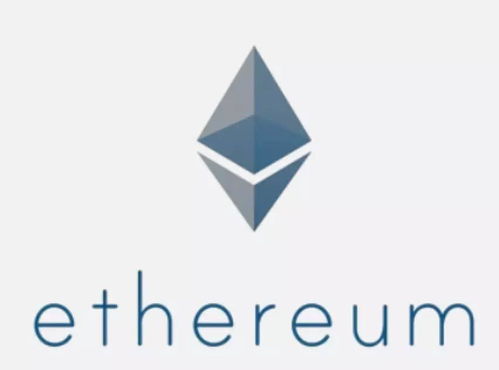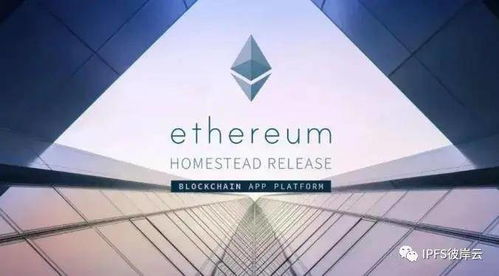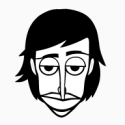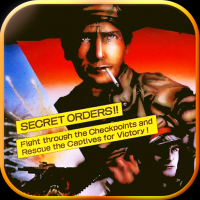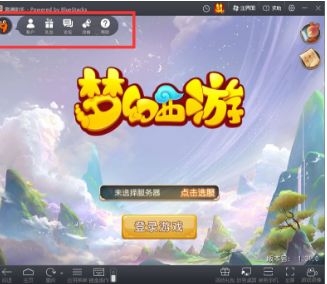windows 删除mac系统,还原纯净Windows体验
时间:2025-02-19 来源:网络 人气:
亲爱的Mac用户们,你是否曾经因为好奇或者需要,在Mac上安装了Windows系统?现在,你突然觉得Windows系统不再适合你的需求,想要彻底删除它,让Mac回归纯净?别担心,今天我就要手把手教你如何将Windows系统从Mac中彻底清除,让你的Mac焕然一新!
一、备份重要资料
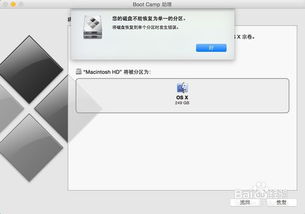
在开始删除Windows系统之前,最重要的一步就是备份你的重要资料。因为删除Windows系统后,原本的Windows分区会被抹掉,里面的所有数据都会消失。所以,请确保将所有重要文件都备份到安全的地方。
二、重启Mac并进入Boot Camp助理

1. 关闭Mac,然后重新启动。
2. 在启动过程中,按下Option键,直到出现启动选项界面。
3. 使用鼠标或触控板选择“Macintosh HD”,然后按Enter键进入MacOS系统。
4. 打开Launchpad,找到“其他”文件夹,双击打开“Boot Camp助理”。
三、选择“移除Windows 7或更高版本”
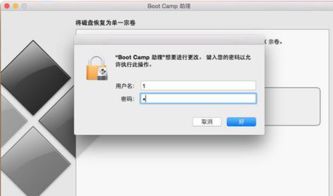
1. 在Boot Camp助理界面,点击“继续”按钮。
2. 在弹出的窗口中,勾选“移除Windows 7或更高版本”选项,然后点击“继续”按钮。
四、确认删除并恢复磁盘空间
1. 在弹出的窗口中,你会看到删除Windows分区后,剩余的硬盘空间总大小。
2. 点击“恢复”按钮,然后输入你的Mac密码进行确认。
五、等待Boot Camp助理完成操作
1. Boot Camp助理会自动删除Windows分区,并将剩余的硬盘空间合并到Macintosh HD分区。
2. 等待Boot Camp助理完成操作,然后点击“退出”按钮。
六、检查磁盘空间
1. 删除Windows系统后,你可以打开“磁盘工具”来检查磁盘空间。
2. 在“磁盘工具”中,你会看到Macintosh HD分区已经占据了整个硬盘空间。
七、恢复备份的资料
1. 确保你已经将备份的资料恢复到Mac上。
2. 现在你可以尽情享受纯净的Mac系统了!
注意事项
1. 在删除Windows系统之前,请确保你已经备份了所有重要资料。
2. 如果你在删除过程中遇到任何问题,可以尝试重新启动Mac并重新进行操作。
3. 如果你不确定如何操作,可以咨询专业人士。
通过以上步骤,你就可以将Windows系统从Mac中彻底删除,让你的Mac焕然一新!希望这篇文章能帮助你解决问题,如果你还有其他疑问,欢迎在评论区留言交流。
相关推荐
教程资讯
教程资讯排行